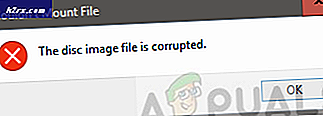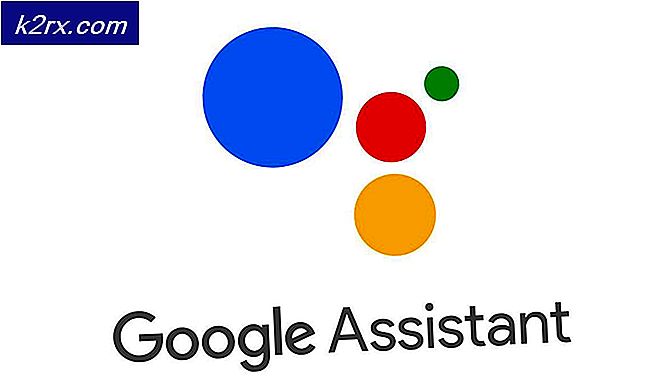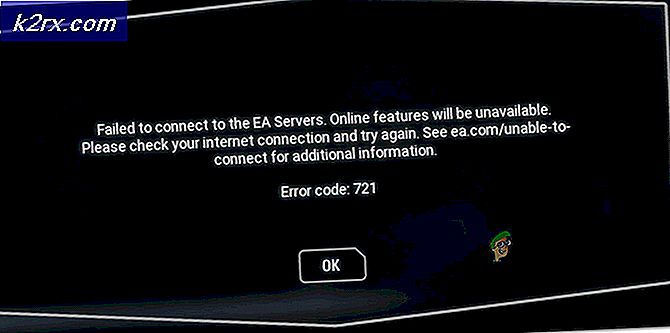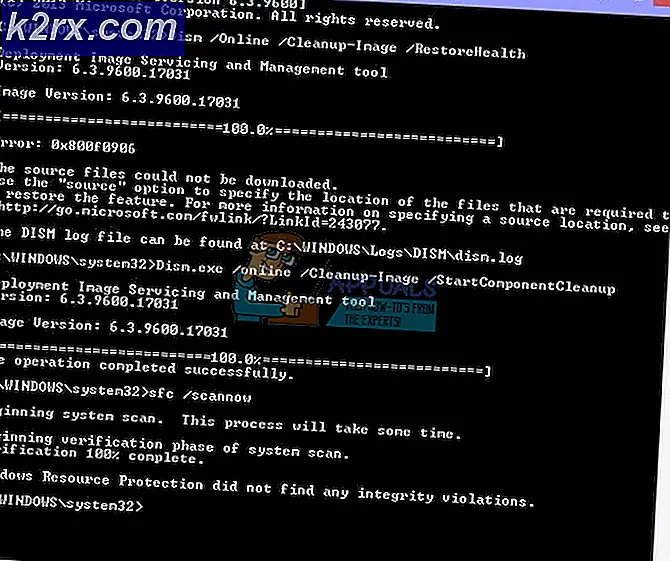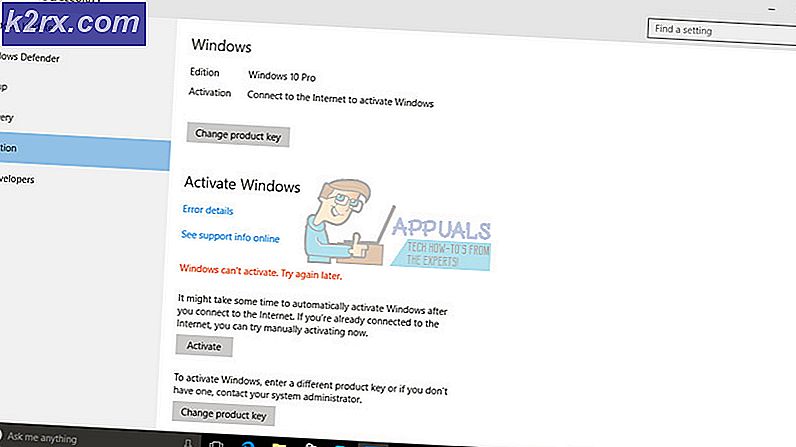Xbox One'da 0x80bd0009 Ses Alıcısı Hatası Nasıl Onarılır?
Birkaç Xbox One kullanıcısı, konsollarını bir 3. taraf ses çubuğu veya Ev Sineması ile bağlayamadıktan sonra bize sorularla ulaşıyor. Etkilenen kullanıcıların çoğu, uygun bellenimi indirip kurmalarına rağmen bu sorunla karşılaştıklarını bildiriyor. Hata mesajının esas olarak, kullanıcı mevcut seçenekler listesinden varsayılan bit akışı formatı olarak Dolby Atmos'u (Yalnızca HDMI) seçmeye çalıştığında ortaya çıktığı bildirilir. Bu eylemi gerçekleştirir gerçekleştirmez hata kodunu alırlar 0x80bd0009.
Xbox One'da 0x80bd0009 Hatasına neden olan nedir?
Bu hatayı, çeşitli kullanıcı raporlarına bakarak ve düzeltmeyi başaran diğer kullanıcılar tarafından önerilen çeşitli onarım stratejilerini test ederek araştırdık. 0x80bd0009 hata kodu Xbox One'da. Görünüşe göre, bu sorunu ortaya çıkaracak birkaç farklı senaryo var. İşte hatadan sorumlu olabilecek suçluların yer aldığı bir kısa liste:
Şu anda bu hata mesajını çözmekte zorlanıyorsanız, bu makale size sorunu çözmenize izin verecek birkaç farklı sorun giderme stratejisi sağlayacaktır. Aşağıda, etkilenen en az bir kullanıcı tarafından etkili olduğu onaylanan olası düzeltmelerin bir koleksiyonunu bulacaksınız.
En iyi sonuçları elde etmek için, aşağıdaki talimatları düzenlediğimiz sırayla izlemenizi tavsiye ederiz. Sonunda, sorumlusu ne olursa olsun sorunu çözecek bir düzeltme bulmanız gerekir.
Hadi başlayalım!
Yöntem 1: Xbox One'ı en son sürüme güncelleyin
Bu hatanın ilk ortaya çıkmasının üzerinden bir yıldan fazla zaman geçtiği için, Microsoft bunu resmi kanallar aracılığıyla zaten düzeltmiştir. Bir süre önce, Dolby Atmos ile ilgili Xbox One sorununu çözecek düzeltmeyi uygulamak için Insider Hub'ı kullanmanız gerekiyordu, ancak artık bu gerekli değil.
Bu düzeltmeyle de karşılaşan etkilenen birkaç kullanıcı, konsol sürümlerini en son sürüme güncelledikten sonra nihayet konsollarında Dolby Atmos'u kullanabildiklerini bildirdi. Bu, sorunu çözen yamanın artık yalnızca Insider Hub'da imzalananlara değil, tüm konsollara dağıtıldığının güçlü bir kanıtıdır.
Konsolunuzdaki Dolby Atmos düzeltmesinden yararlanmak ve sorunu çözmek için aşağıdaki talimatları izleyerek Xbox One konsolunuzu en son sürüme güncelleyin:
- Xbox Konsolunuz tamamen açıkken, kılavuz menüsünü açmak için konsolunuzdaki Xbox düğmesine bir kez basın. Ardından, seçenekler listesinden Ayarlar simge ve seç Herşey ayarlar.
- İçine girdiğinizde Ayarlar menü, seç Sistem sol taraftaki menüden. İle Sistem sekme seçildi, sağ taraftaki bölmeye gidin ve Güncellemeler sağ taraftaki listeden.
- Yeni bir güncelleme varsa, yeni bir sürümün mevcut olduğunu bildiren bir istem görürsünüz. Bunu gördüğünüzde, Xbox One konsolunuz için mevcut olan en son güncellemeyi yüklemek için ekrandaki talimatları izleyin.
- Kurulum tamamlandıktan sonra, otomatik olarak yapmanız istenmezse konsolunuzu manuel olarak yeniden başlatın.
- Bir sonraki konsol durumunda, Dolby Atmos'u bir kez daha kurmayı deneyin ve sorunun şimdi çözülüp çözülmediğine bakın.
Hala karşılaşıyorsanız 0x80bd0009 hata koduDolby Atmos'u yapılandırmaya çalıştığınızda, aşağıdaki sonraki yönteme geçin.
Yöntem 2: Manuel ayarları kullanma
Dolby Atmos'u Xbox One X'inizde veya Xbox One S konsolunuzda çalışacak şekilde yapılandırmaya çalışırken bu sorunla karşılaşırsanız, bu yöntem sorunu çözmenize izin vermelidir. Dolby Atmos, bağımsız uygulama içinde veya diğer bağlı cihazlarda gayet iyi çalışıyorsa ancak oyun konsolunuzla çalışmasını sağlayamıyorsanız, bazı manuel ayarlamalar yapmanız gerekebilir.
Kendilerini de bu senaryoda bulan birkaç etkilenen kullanıcı, sorunu şu adrese giderek çözmeyi başardı: Ayarlar menü ve bazılarının ayarlanması Ekran ve Ses Dolby Atmos'un doğru şekilde yapılandırılması için ayarlar.
İşte yapmanız gerekenler:
- Konsolunuz tamamen açıkken, kılavuz menüsünü açmak için konsolunuzdaki Xbox düğmesine bir kez basın. Ardından, yeni açılan menüden şuraya gidin: Ayarlar simge ve seçin Tüm Ayarlar sonraki menüden.
- İçine girdiğinizde Ayarlar ekran, seçin Ekran ve ses sol taraftaki menüden, ardından sağ tarafa gidin ve şunu seçerek başlayın: Video çıkışı. Video Çıkışı menüsüne girdikten sonra, Gelişmiş video ayarları mevcut seçenekler listesinden menü.
- Gelişmiş video ayarları menüsüne girdikten sonra, varsayılan görüntüleme seçeneğini şuradan değiştirin: Otomatik tespit -e HDMI.
- TV'nizin önerilen ayarlarını geçersiz kılmak isteyip istemediğiniz sorulduğunda, Manuel ayarları kullan mevcut ayarlar listesinden.
- Bu değişikliği uyguladığınız anda, görüntü kalitesi çok bulanık bir resme dönüşecektir (büyük olasılıkla 640 x 480). Bu olduğunda, 4K TV ayrıntıları menü, ardından seçin TV çözünürlüğü ve değiştir 1080p. Bu çözünürlüğü korumak isteyip istemediğiniz sorulursa, şunu seçin: Evet.
- Ardından, şuraya gidin: Video Doğruluğu bölüm ve seçin Renk derinliği. Ardından, mevcut seçenekler listesinden TV panelinize göre uygun ayarları seçin.
- Renk derinliği ayarı yapılır yapılmaz, Gelişmiş video ayarları menüsüne gidin ve ilgili kutuyu işaretleyin HDR'ye izin ver, 4k'ye izin ver, 50 Hz'e izin ver, 24 Hz'e izin ver.
- Video ayarlarını tamamladığınızda şu adrese geri dönün: Ekran ve Ses ayarlar, ardından şuraya gidin: Ses çıkışı. Ardından, Bit akışı biçimi mevcut seçenekler listesinden seçin ve Dolby Dijital.
- Normal şartlar altında, artık 0x80bd0009 hata kodubu daha önce konsolunuzda Dolby Atmos teknolojisini kullanmanızı engelliyordu.
Yukarıdaki talimatları izlediyseniz ve sorun hala çözülmediyse, aşağıdaki sonraki yönteme geçin.